TFTP(Trivial File Transfer Protocol)的意思是:简单文件传输协议,是一种在客户端和服务器之间进行计算机文件传输的协议。可以实现简单的文件传输。大多数用户一般不会使用该功能,因此关闭该功能。那么如果你想开启它,该怎么做呢?接下来小编就为大家带来如何在电脑上打开TFTP客户端的教程。看完你就明白了!

1.控制面板,有两种打开方式。第一种方法是按左下角的“开始”菜单,然后在打开的“开始”菜单中选择“控制面板”。第二种方法是按Win + R组合键打开“运行”。输入control,然后按Enter或OK键打开控制面板;
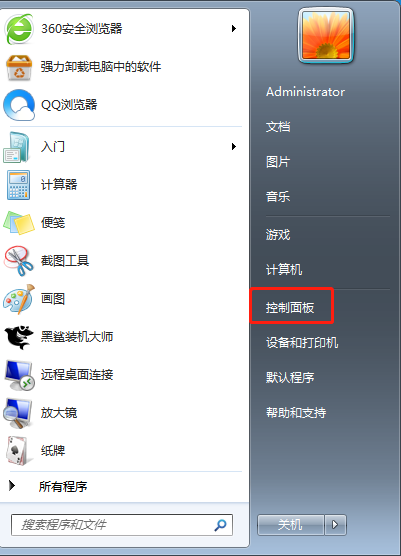
2.控制面板-所有控制面板项目,按右上角查看模式为小图标,选择并打开程序和功能;
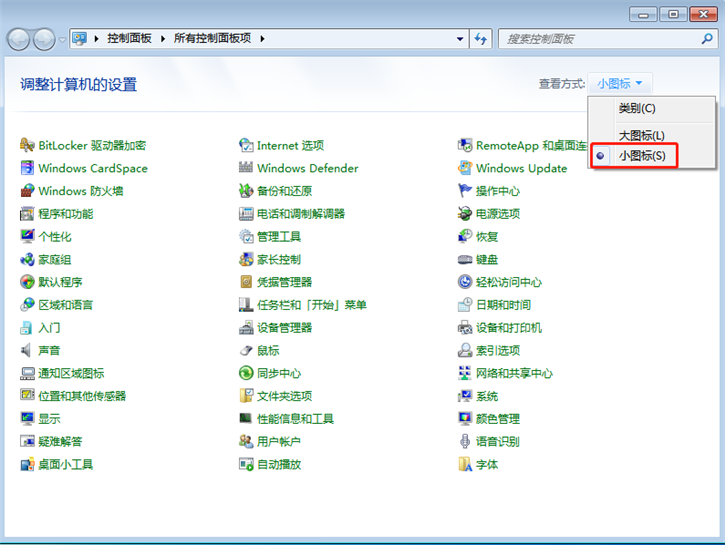
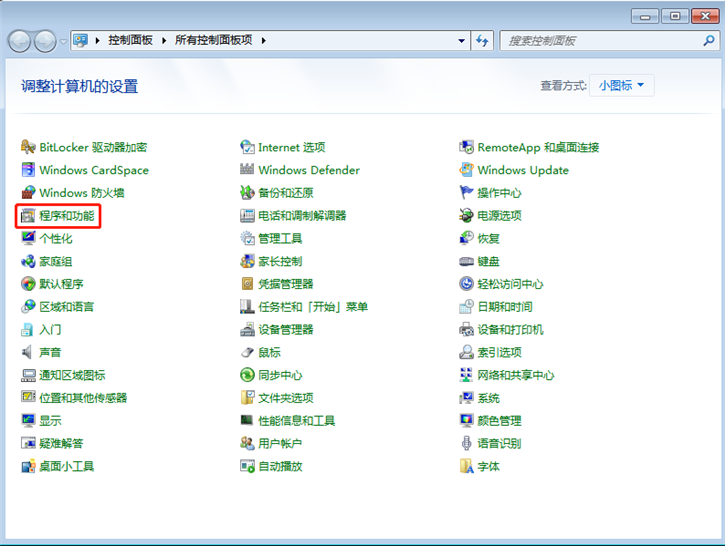
3. 点击左侧可开启或关闭Windows功能;
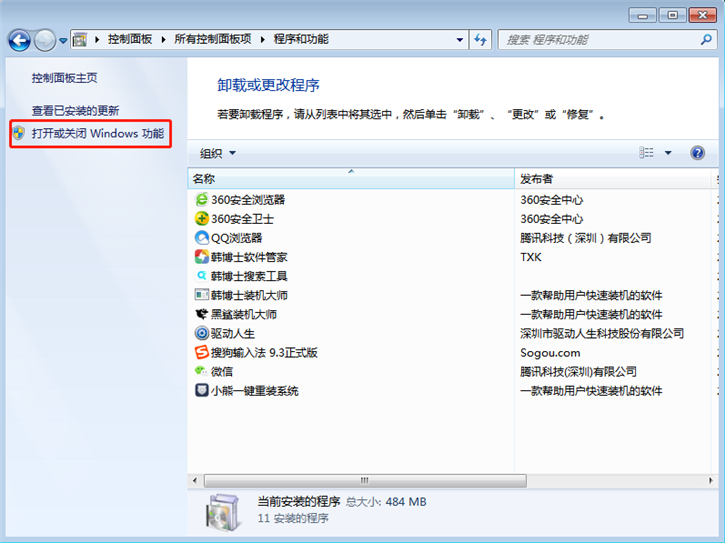
4、在Windows功能列表中找到并勾选TFTP客户端,最后点击确定开始安装。安装可能需要一段时间,但安装后就可以使用。
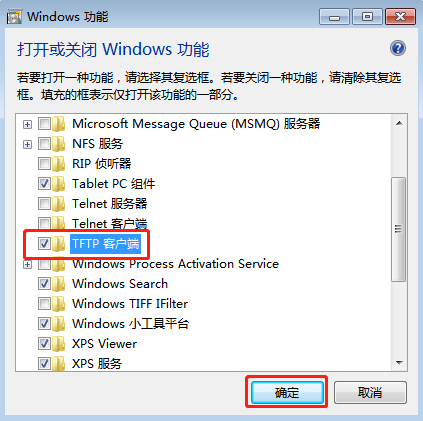
好了,以上就是小编带来的如何在电脑上打开TFTP客户端的教程了。你都学会了吗?如果你也需要使用TFTP的话,不妨按照小编教程中的方法,就可以轻松打开TFTP客户端了!
分享到: